关于如何在计算机上进行加速的演练指南
您是否正在寻找一种加速爬坡的方法?许多人寻找可以帮助他们逐渐改变视频或电影速度的工具。许多视频编辑器都喜欢加速视频,因为它会极大地影响视频。但是,没有多少应用程序具有您可以使用的速度斜坡功能。但不要担心,因为有一个著名的视频编辑软件可以用来进行速度斜坡。继续阅读此指南以了解如何操作 速度斜坡.

第 1 部分。什么是速度斜坡
视频速度斜坡在许多视频编辑器中很受欢迎,尤其是在制作电影时。但是到底什么是加速?
速度斜坡正在逐渐调整视频的速度,以对您的视频产生出色的电影效果。此外,您可以将其作为视频的加速和减速。想象一个反派试图拍摄电影中的英雄的场景。您可以在子弹被射出时进行速度斜坡,这样它会产生显着的电影效果。
简而言之,速度斜坡可以通过更好地控制关键帧来改变视频的速度,从而创造出强大的效果。此外,它是您可以对视频执行的标准视频编辑功能。因此,如果您想了解如何对视频进行加速,请全面阅读下一部分。
第 2 部分。如何在 Premiere 中进行加速
Adobe Premiere 是最优秀的视频编辑软件之一,如果您想加快视频速度,可以使用它。 Adobe Premiere 具有许多可用于编辑或增强视频文件的编辑功能。此外,它可以产生具有高分辨率和质量的强大输出。更重要的是,它提供了无限的多机位角度,如果您加快视频速度,这将是有益的。并且由于最新更新,将视频导入和导出到您的设备更易于管理。
此外,如果您想要一个具有响应速度的程序,Adobe Premiere 是一个很棒的应用程序。许多专业人士更喜欢使用 Adobe Premiere 来编辑视频或电影,因为它具有许多视频编辑所需的组织工具。此外,该程序可以在所有跨媒体平台上下载,包括 Windows 和 Mac。
如何在 Adobe Premiere 中进行加速:
第1步。 下载并安装 Adobe 首映 在你的电脑。安装程序后,在您的设备上打开它。您必须做的主要事情是导入您想要加速斜坡的视频文件。您可以单击并将视频从文件拖到项目窗口以将其导入。
第2步。 接下来,将剪辑拖到 时间线 就地生成序列。然后,Adobe Premiere 将自动创建一个序列,其中包含加速所需的必要设置。
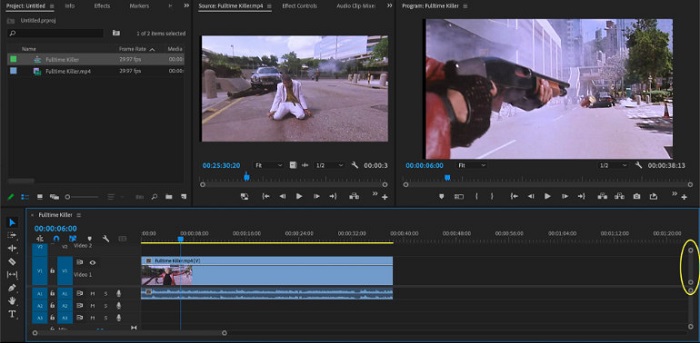
第三步 然后,选择要进行速度斜坡的部分。隔离要加速斜坡的零件的方法之一是设置入点和出点。按 命令 + K 剪掉那一刻。另一种方法是使用 剃须刀工具 将剪辑分割成多个部分。
第四步。 下一步,我们将创建关键帧。但是在我们设置关键帧之前,我们需要确保关键帧是可见的。右键单击您的视频剪辑并选择 显示剪辑关键帧,> 时间重映射 > 速度.
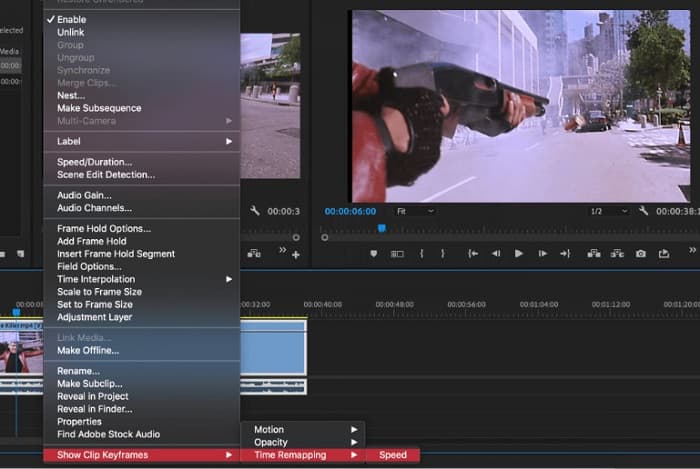
第五步 而在 工具栏,选择 钢笔 工具。然后,单击视频剪辑上的白线以创建关键帧。您需要两个关键帧来对视频执行速度斜坡。设置要开始速度斜坡的第一个关键帧和要结束斜坡的另一个关键帧。
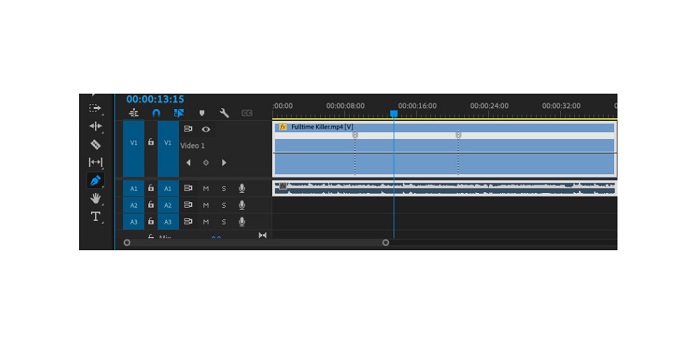
第六步 现在,我们将调整您想要加速斜坡的部分的速度。点击 白线 在您设置的关键帧之间,然后向上或向下拖动白线。 向上拖动加速,向下拖动减速 你的视频。
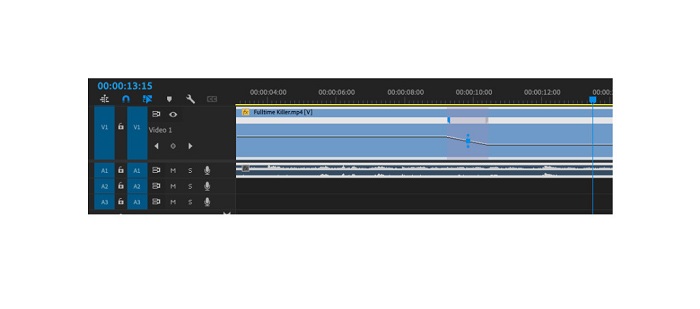
如果您想在 Adobe Premiere 中加速视频,这就是您需要了解的教程。
第 3 部分。 更简单的加速方法
尽管 Adobe Premiere 可以产生令人惊叹的高质量输出,但它并不是一个适合初学者的工具。因此,如果您不熟悉速度斜坡,最好寻找另一种方法。幸运的是,我们发现了这个很棒的应用程序,您可以使用它来加速视频。要了解有关此应用程序的更多信息,请阅读以下说明。
视频转换器UItimate 是一款具有许多高级编辑功能的优秀软件。如果你想加速视频,你可以使用这个软件。此外,它具有易于使用的界面,对初学者来说很容易。此外,它支持所有视频格式,如 MP4、AVI、MOV、MKV、VOB、WMV、M4V、WebM 和 1000 多种。它包含许多编辑功能,例如来自工具箱的视频速度控制器、视频合并、视频水印去除器、颜色校正等。
此外,当使用其视频速度控制器来加速视频时,您可以在其速度预设中进行选择。 Video Converter Ultimate 的优势在于其快速的处理界面,方便许多用户使用。您可以在所有平台上下载此应用程序,包括 Windows、Mac 和 Linux。如果您想使用 Video Converter Ultimate 的视频速度控制器,请按照下面的简单指南进行操作。
如何使用 Video Converter Ultimate 加速视频:
第1步。 首先,通过单击在您的计算机上下载该应用程序 下载 下面的按钮。下载并安装应用程序后,在您的设备上运行它。
第2步。 然后,在应用程序的主界面上,转到 工具箱 面板并选择 视频速度控制器 特征。
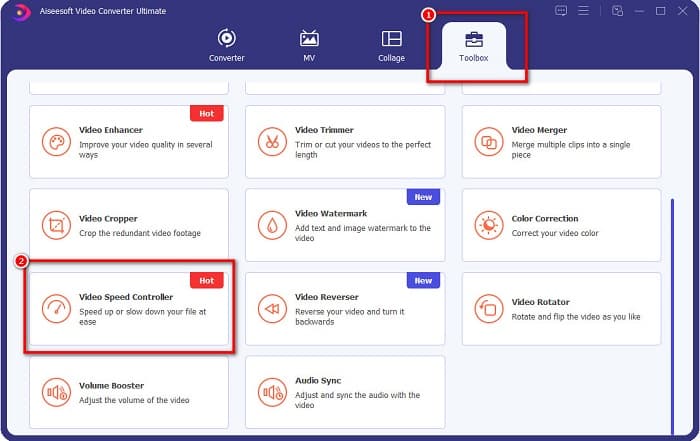
第三步 要上传您想要加速的视频,请单击 加号 (+) 签名按钮或 拖放 你的文件到 加号框.

第四步。 在下一个界面上,选择您想要的视频速度。你可以选择 0.125x、0.25x、0.5x、0.75x、1x、1.25x、1.5x、2x、4x和8x.
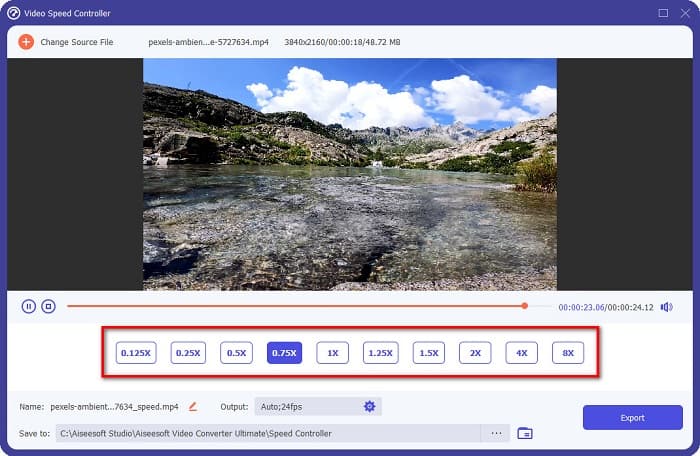
第五步 最后,如果您完成了对视频速度的编辑,请单击 出口 按钮将您的输出保存在您的设备上。
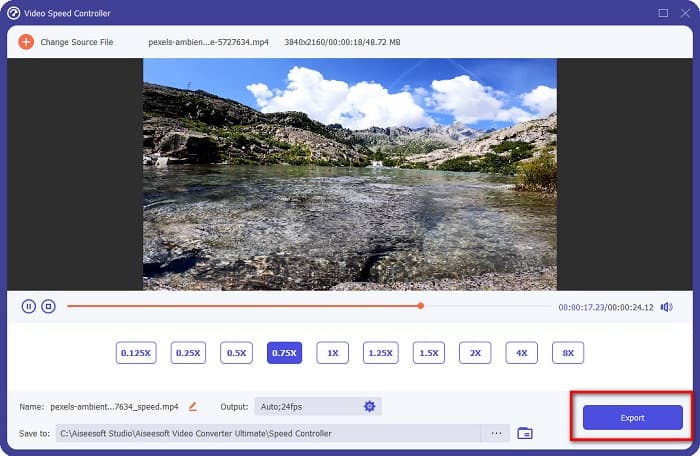
相关:
如何在 After Effects 中加速视频 [最佳加速工具]
第 4 部分。关于速度斜坡的常见问题解答
您可以加快 iPhone 上的拍摄速度吗?
是的。如果您想在 iPhone 上进行加速,您可以使用 iMovie 应用程序。 iMovie 是一款知名的 iPhone 视频编辑应用程序,可让您加速或减慢具有多个范围的视频。
Adobe Premiere 是免费的吗?
不可以。Adobe Premiere 不是免费应用程序。如果您想使用它,您必须每月购买 US$20.99 的应用程序。但是,您可以通过 7 天的免费试用免费下载它。
我可以在 CapCut 中加速斜坡吗?
CapCut 是一个视频编辑应用程序,您可以在其中加速视频。使用它的速度曲线工具,您可以通过加速或减速来编辑视频的速度。
结论
速度斜坡 是在视频上创建独特电影效果的好方法。此外,如果您是视频编辑专业人士,Adobe Premiere 是提高速度的最佳工具。但是,如果你想下载一个免费的应用程序来做视频速度斜坡, 视频转换大师 是适合您的应用程序。



 视频转换大师
视频转换大师 屏幕录影大师
屏幕录影大师



